Spis treści
Gdy Twoje filmy w tajemniczy sposób przestają się odtwarzać, prawdopodobnie nie jest to wina sprzętu, ale indeksu. To zaskakująco powszechny problem, który w rzeczywistości łatwo naprawić.
Jeśli indeks Twojego filmu jest uszkodzony, nie będziesz w stanie odtworzyć całego filmu. Film się nie uruchomi. A jeśli się uruchomi, nie będziesz mógł przewinąć do przodu ani przejść do żadnej innej części filmu bez przewinięcia do przodu lub przejścia do następnego wpisu w indeksie.
Dlaczego filmy mają uszkodzony indeks
Istnieje wiele przyczyn, dla których Twój film nie odtwarza się prawidłowo, w pełnej długości. Jeśli masz szczęście, uszkodzenie dotyczy tylko indeksu filmu, co oznacza, że nadal możesz odtwarzać film po naprawieniu jego indeksu, bez konieczności modyfikowania całego pliku.
Uszkodzenie indeksu wideo jest spowodowane kilkoma typowymi przyczynami. Oto kilka powodów, dla których plik wideo ma uszkodzony indeks.
- Podczas pobierania filmu z Internetu
- Podczas udostępniania go w sieci
- Podczas przenoszenia filmu z jednego dysku pamięci masowej na inny
- Podczas konwersji pliku AVI do innego formatu wideo
Napraw wideo z uszkodzonym indeksem za pomocą oprogramowania (zalecane)
EaseUS Fixo Video Repair to potężne i łatwe w użyciu oprogramowanie do naprawy nagrań wideo , które umożliwia odzyskanie uszkodzonych plików wideo bez względu na przyczynę uszkodzenia.
EaseUS Fixo to potężne narzędzie, które naprawia pliki wideo z dowolnego typu pliku wideo, takiego jak MOV, WMV, AVI, MP4 i inne. Odzyskuje również pliki wideo ze wszystkich rodzajów urządzeń, takich jak dyski twarde, karty pamięci i telefony komórkowe.
Możesz pobrać narzędzie do naprawy filmów EaseUS Fixo i postępować zgodnie z poniższą instrukcją, aby dowiedzieć się, jak naprawić film z uszkodzonym indeksem.
Krok 1. Otwórz Fixo na swoim lokalnym komputerze. Kliknij „Video Repair” i dodaj uszkodzone pliki wideo MP4/MOV/AVI/MKV/3GP/FLV/MKV/WMV, klikając „Add Videos”.

Krok 2. Przesuń wskaźnik na wideo i kliknij przycisk „Napraw”, aby rozpocząć proces naprawy pojedynczego wideo. Jeśli chcesz naprawić wszystkie wideo, kliknij „Napraw wszystkie”.

Krok 3. Poczekaj kilka minut, a uszkodzone filmy zostaną naprawione. Kliknij ikonę odtwarzania, aby wyświetlić podgląd filmów. Możesz zapisać pojedynczy film, klikając przycisk „Zapisz” obok ikony odtwarzania. Jeśli chcesz zapisać wszystkie naprawione filmy, wybierz „Zapisz wszystkie”.

Krok 4. Jeśli szybka naprawa się nie powiedzie, należy skorzystać z trybu zaawansowanej naprawy. Kliknij „Zaawansowana naprawa” i dodaj przykładowy film. Wybierz „Potwierdź”, aby się upewnić.

Krok 5. Wyświetli się lista szczegółowych informacji o uszkodzonych i przykładowych filmach. Kliknij „Napraw teraz”, aby rozpocząć zaawansowany proces naprawy wideo. Po zakończeniu naprawy możesz obejrzeć filmy i kliknąć przycisk „Zapisz”, aby zapisać naprawione pliki wideo w odpowiednim miejscu docelowym.

Napraw wideo z uszkodzonym indeksem za pomocą programu VLC Media Player
Jeśli plik nie jest uszkodzony, możesz użyć oprogramowania VLC Media Player , aby odzyskać indeks i odbudować go. VLC Media Player jest najpopularniejszym odtwarzaczem multimediów typu open source dla systemów Windows, Mac OS X i Linux. Obsługiwane są płyty DVD, płyty CD audio, płyty VCD, płyty DVD i różne protokoły przesyłania strumieniowego. Można go również używać do odtwarzania plików wideo przez sieć. Posiada również wbudowany kodek, który naprawi uszkodzone pliki wideo, w których brakuje pliku indeksu.
Narzędzie oferuje tymczasowe rozwiązanie, jeśli potrzebujesz jedynie naprawić indeks. Może ono automatycznie sprawdzić, czy odtwarzany plik wideo ma jakiekolwiek problemy z indeksem. Nie zmieni samego pliku wideo ani jego innych problemów z uszkodzeniem. Naprawiając indeks pliku wideo za pomocą tego wbudowanego kodeka, wideo będzie odtwarzane tak, jakby nie było żadnego problemu, o ile jest to jedyny problem.
Aby naprawić plik MP4 za pomocą programu VLC , wykonaj poniższe czynności.
Krok 1. Najpierw otwórz VLC Media Player. Na pasku narzędzi zauważysz opcję Narzędzia. Kliknij ją, a następnie kliknij Preferencje. Otworzy się menu Preferencje.

Krok 2. Kliknij na Input/Codecs. Przewiń, aż zobaczysz opcję Damaged or Incomplete AVI file. Kliknij opcję po prawej stronie, a zobaczysz wszystkie dostępne alternatywy. Wybierz Always Fix.

Krok 3. Teraz kliknij Zapisz. VLC Media Player automatycznie sprawdzi każdy uszkodzony plik AVI podczas odtwarzania.
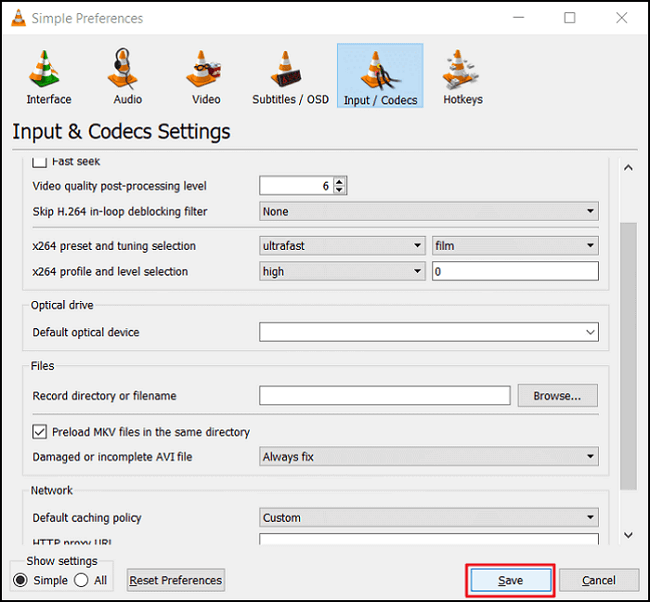
Wniosek
Dowiedzieliśmy się, że istnieje kilka powodów, dla których plik wideo nie odtwarza się prawidłowo, od początku do końca. Tutaj sprawdziliśmy jedną przyczynę problemu: filmy z uszkodzonymi indeksami.
Następnie dowiedzieliśmy się, jak sobie z tym radzić. Na przykład, jeśli indeks pliku wideo jest uszkodzony, ważne jest, aby naprawić indeks pliku, aby odtwarzał się płynnie. Możesz to zrobić za pomocą VLC Media Player. Ale VLC Media Player działa bezpośrednio z wideo AVI, co może spowodować uszkodzenie pliku.
Z tego powodu możesz potrzebować bardziej wszechstronnego narzędzia do rozwiązywania wszystkich problemów z plikami wideo.
Możesz poprawić indeks pliku wideo i wiele więcej za pomocą EaseUS Fixo Video Repair. Program jest łatwy w użyciu. Wystarczy wybrać lokalizację wideo, a za pomocą kilku kliknięć program naprawi plik indeksu i pozwoli na płynne odtwarzanie wideo.
To znakomite narzędzie dla osób, które chcą naprawić swoje pliki wideo, a także idealny prezent dla każdego, kto zajmuje się edycją multimediów na komputerze.
Powiązane artykuły
-
Jak naprawić uszkodzone pliki wideo AVI
![author icon]() Arek/2024/09/23
Arek/2024/09/23
-
Nie można odtworzyć filmów przesłanych na dysk flash
![author icon]() Arek/2024/09/23
Arek/2024/09/23
-
Jak naprawić plik MKV online za pomocą bezpłatnego narzędzia do naprawy wideo MKV
![author icon]() Arek/2024/09/23
Arek/2024/09/23
-
Naprawa QuickTime Player nie może otworzyć MP4 lub MOV
![author icon]() Arek/2024/09/23
Arek/2024/09/23